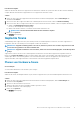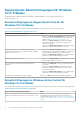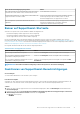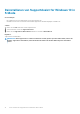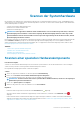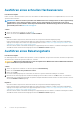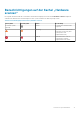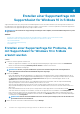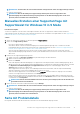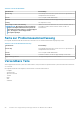Users Guide
Erstellen einer Supportanfrage mit
SupportAssist for Windows 10 in S Mode
SupportAssist überwacht Ihr System proaktiv auf Hardwareprobleme. Wenn ein Problem auf Ihrem System festgestellt wird, können Sie
mit SupportAssist eine Supportanfrage beim technischen Support von Dell erstellen. Je nach Serviceplan des Systems kann SupportAssist
auch automatisch eine Supportanfrage für das jeweilige Problem erstellen.
ANMERKUNG: Die automatische Supportanfrageerstellung ist nicht verfügbar, wenn die Gewährleistung für das System
abgelaufen ist.
Themen:
• Erstellen einer Supportanfrage für Probleme, die mit SupportAssist for Windows 10 in S Mode erkannt wurden
• Manuelles Erstellen einer Supportanfrage mit SupportAssist for Windows 10 in S Mode
• Seite mit Problemdetails
• Seite zur Problemzusammenfassung
• Versendbare Teile
Erstellen einer Supportanfrage für Probleme, die
mit SupportAssist for Windows 10 in S Mode
erkannt wurden
Schritte
1. Führen Sie eines der folgenden Verfahren aus:
• Öffnen Sie SupportAssist und klicken Sie in der angezeigten Benachrichtigung im SupportAssist-Fenster auf Jetzt Beheben.
• Klicken Sie auf die Benachrichtigung Hardwareproblem erkannt im Windows Action Center.
Die Seite mit Problemdetails wird angezeigt.
ANMERKUNG:
Für XPS-, Inspiron-und Alienware-Systeme in bestimmten Regionen mit einem abgelaufenen
Serviceplan wird ein Link zum Kauf der Hardwarekomponente angezeigt.
2. Klicken Sie auf Weiter.
• Falls Sie die allgemeinen Geschäftsbedingungen von SupportAssist nicht akzeptiert haben, wird eine Meldung angezeigt, die Sie
darüber informiert, dass Sie die allgemeinen Geschäftsbedingungen von SupportAssist nicht akzeptiert haben. Klicken Sie auf den
Link Allgemeine Geschäftsbedingungen von SupportAssist lesen, akzeptieren Sie die Bedingungen, klicken Sie auf
Speichern und versuchen Sie es dann erneut.
• Wenn SupportAssist nicht in der Lage ist, eine Verbindung mit dem Internet herzustellen, wird eine entsprechende Meldung
angezeigt. Überprüfen Sie Ihre Internetverbindung und versuchen Sie es erneut.
• Wenn Sie nicht über Administratorrechte für das System verfügen und kein SupportAssist Profil erstellt wurde, wird eine
entsprechende Meldung angezeigt. Melden Sie sich im System als Administrator an, erstellen Sie ein Profil und versuchen Sie es
dann erneut.
• Falls Sie über Administratorrechte für das System verfügen und noch kein SupportAssist-Profil erstellt haben, wird die Anmelden-
Seite für Ihr Dell Konto angezeigt. Um fortzufahren, erstellen Sie ein SupportAssist-Profil und klicken Sie auf Fertigstellen.
• Falls Sie bereits ein SupportAssist-Profil erstellt haben, werden die Kontakt- und Versandinformationen angezeigt. Falls Sie die
Kontakt- und Versandinformationen aktualisieren möchten, klicken Sie auf Bearbeiten, nehmen Sie die notwendigen Änderungen
vor und klicken Sie auf Fertigstellen.
ANMERKUNG:
Wenn Sie nicht über Administratorrechte für das System verfügen, können Sie die Kontakt- und
Versandinformationen nicht bearbeiten.
3. Klicken Sie auf der Seite mit der Problemzusammenfassung auf Erledigt.
4
18 Erstellen einer Supportanfrage mit SupportAssist for Windows 10 in S Mode